Unix 文件权限位
简介
在 Unix 或者类 Unix 文件系统中,每个文件(或者目录,目录也被视为文件)都有自己的所属对象和一个与之相关的 Unix 用户组关联,可以通过设置对应的文件的权限标记指定对于所属用户、所属组以及其他用户的、读、写和可执行权限。如果通过组的方式对文件权限进行修改,那么将会使得当前组内的所有用户都具有对应的文件权限;如果是通过其它用户进行文件的权限修改,那么这个修改后的权限对于所有的登录用户都会具有对应的权限
通过 ls -l 命令可以查看当前目录下具有的文件信息:
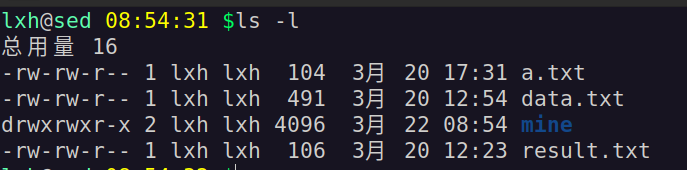
权限结构
从总体上看,权限结构的第一位表示文件的类型,‘-’ 表示一般文件,‘d’ 则表示这是一个目录文件等,具体如下所示:
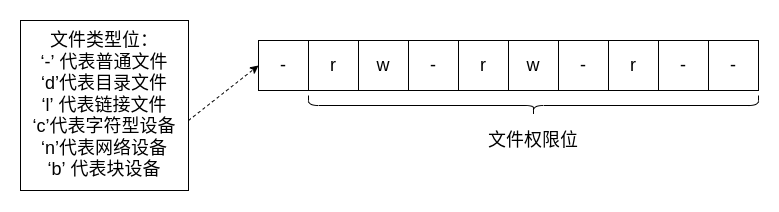
总共存在十个比特位,除了第一个比特位之外,后面的 \(9\) 个比特位每三个一组,分别组成不同用户的访问权限,具体结构如下图所示:
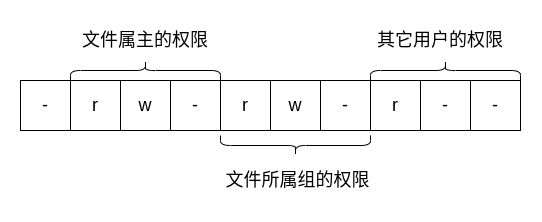
每个组中的权限位描述如下:
- 第一个位为 ‘r’,表示当前的权限组对于当前的文件具有读取权限,如果不存在读取权限,则当前位为 ‘-’
- 第二个位为 ‘w’,表示当前的权限组对于当前的文件具有写入权限,如果不存在写入权限,则当前位为 ‘-’
- 第三个位为 ‘x’,表示当前的权限组对于当前的文件具有执行权限,如果不存在执行权限,则当前位为 ‘-’
如上图所述,此时的文件对于所属用户来讲具备读写权限、对于所属组来讲具备读、写权限,对于其他用户来讲只具备读取权限
由于每个所属位都是一个二进制位,因此实际上每个组的权限可以通过一个八进制的数字来表示,如下表所示:
| 权限 | 二进制值 | 八机制值 | 描述 |
|---|---|---|---|
| --- | 000 | 0 | 没有任何权限 |
| --x | 001 | 1 | 只有执行权限 |
| -w- | 010 | 2 | 只有写入权限 |
| -wx | 011 | 3 | 具备写入和执行权限 |
| r-- | 100 | 4 | 只有读取权限 |
| r-x | 101 | 5 | 具备读取和写入权限 |
| rw- | 110 | 6 | 具备读取和写入权限 |
| rwx | 111 | 7 | 具备读取、写入和执行权限 |
因此有时见到使用 chmod 修改文件权限时,通过 ‘777’ 的选项来将所有的权限赋给权限组,使得当前文件对所有用户来讲都具备读取、写入和执行权限,这实际上不是一种很好的方式
修改文件权限
umask
在 Unix 文件系统中,一般文件的默认权限都是 ‘666’(目录文件为 ‘777’),即每个用户都对文件具备读写的权限,但是在创建文件时,需要将该权限减去 umask 对应的值,最终得到的值就是当前文件对应的权限。
在我的系统上,通过 umask 得到的值为 ‘0002’(第一个位为粘着位,在此不做分析),因此当我创建文件时,会将默认的文件权限 ‘666’ 减去 mask 码 ‘002’,为 ‘664’,因此我创建的文件应当是对当前用户以及所属组具有读写权限,而对其它用户则只具备读取权限
umask 的值一般位于 /etc/profile 文件中,在我的 Ubuntu 上,它位于 /etc/login.defs 文件中,但是一般可以直接通过 umask 命令修改这个默认值,如下所示:
# 修改默认的 umask 值
umask 022
chmod
修改文件权限最常用的命令就是 chmod,具体的使用方式如下所示:
chmod [options] mode file
其中,mode 表示我们修改后的文件权限,如果是通过八进制的方式进行设置的,那么会直接按照上面表格中的权限进行文件的权限修改,比如说,你希望给当前文件加上读写和可执行权限,但是不想其它的用户具有可执行权限,可以执行如下的命令:
# 现在 file.txt 文件的权限结构就变成了 -rwxrw---
chmod 760 file.txt
但是如果使用一般的符号模式进行修改,那么就会复杂一些。
使用符号模式的一般格式如下所示:
[ugoa...] [+-=] [rwxXstugo.....]
首先,第一个位置的字符定义了权限所属作用的对象,如下所示:
- ‘u’ 表示给当前的所属用户进行进行权限修改
- ‘g’ 表示给当前文件所属组的权限进行修改
- ‘o’ 代表其他用户
- ‘a’ 代表所有用户
第二个位置表示希望给当前的文件执行的操作,‘+’ 表示给文件加上对应的权限,‘-’ 表示将文件具有的权限进行移除,‘=’ 表示将权限设置为后面的值
最后一个位置的符号代表作用到设置上的权限,,除了 rws 之外, 主要有以下几个额外的选项:
- ‘X’:如果对象是目录或者它已经具有执行权限,则赋予执行权限
- ‘s’:运行时重新设置 UID 或者 GID
- ‘t’:保留文件或者目录
- ‘u’:设置属主权限
- ‘g’:设置属组权限
- ‘o’:设置其他用户权限
例如,如果希望给其他用户为文件添加该文件的可执行文件:
chmod o+x file.txt
chown
chown(change file owner and group)改变文件所属者和所属组。而一般来讲,chown 用于修改文件所属者,而通过 chgrp 改变文件默认的所属组
chown 命令的格式如下所示:
chown options owner[group] file
可以通过登录名或者 UID 来指定文件的新属主,例如,如果你希望将文件的所属主修改为 ‘tom’,可以执行如下的命令:
chown tom a.txt
这项操作可能需要 sudo :)
注意:只有 root 用户能够修改文件的属主。任何属主都能够修改文件的属组,前提是该属主必须是原属组和目标属组的成员
当然,chown 也可以同时修改文件所属者和所属组,例如:
# 将 1.txt 的所属组修改为 dev,将所属用户修改为 jack
chown jack.dev 1.txt
# 单纯地修改该文件的所属组为 dev
chown .dev 1.txt
# 将1.txt 的所属用户修改为 jack,将所属组修改为 jack 的所属组
chown jack. 1.txt
chgrp 可以更加直观地修改文件的属主,如下所示:
# 修改 1.txt 的属组为 master
chgrp master 1.txt
该操作可能也需要 sudo
特殊文件权限
上文的 umask 命令中实际上存在四个位,但是我们只是讨论了后三位,在此讨论特殊文件权限
在 Linux 上,为每个文件和目录权限提供了 \(3\) 个额外的权限位置:
- setuid (SUID):当文件被用户使用时,程序会以用户属主的权限运行
- setgid(SGID):对于文件来说,程序会以文件属组的权限运行;对于目录来讲,目录中创建的新文件会以目录的默认属组作为默认属组
- 粘着位(Sticky Bit):进程结束后文件还驻留在内存中
同样的,这三个额外的 bit 位也可以以八进制的形式进行设置,具体对应关系如下表所示:
| 二进制值 | 八进制值 | 描述 |
|---|---|---|
| 000 | 0 | 所有位都清零 |
| 001 | 1 | 粘着位 |
| 010 | 2 | SGID 位 |
| 011 | 3 | SGID 和粘着位 |
| 100 | 4 | SUID 位 |
| 101 | 5 | SUID 和粘着位 |
| 110 | 6 | SUID 和 SGID 位 |
| 111 | 7 | SUID、SGID 和粘着位 |
如果希望为某个文件添加额外的比特位,只需要将额外的比特位放到原先的一般权限的八进制组前即可,例如,如果希望给 ‘1.txt’ 文件只添加 setuid 特殊权限位,可以执行如下的 chmod 命令
chmod 4644 1.txt
由于涉及到权限相关的操作,因此可能需要 sudo :)
如果习惯于使用符号表示的权限来设置特殊权限位,可以使用如下的方式进行操作:
# 给 1.txt 文件加上 setuid 权限位
chmod u+s 1.txt
# 给 1.txt 文件加上 setgid 权限位
chmod g+s 1.txt
# 给 1.txt 文件加上 sticky 粘着位
chmod +t 1.txt
这些操作同样需要 sudo
实际使用
-
普通用户对于密码的修改
在 Linux 中,许多的文件都用到了特殊权限位,比如,修改用户的密码需要将密码写入到存储密码的文件中,但是存储用户密码的文件
/etc/passwd只对于root用户是可写的,因此如果没有超级用户权限的话,用户就无法修改自身的密码。为了解决这个问题,/user/bin/passwd具备root用户的setuid位,当普通用户通过/usr/bin/passwd修改密码时,会具备root的权限,使得密码的修改操作对于普通用户来讲也能够进行
-
/tmp目录为了防止无意的删除,
/tmp目录具备 “粘着位” 的特殊权限,由于带有粘着位的文件会使得进程结束之后文件依旧驻留在内存中,因此除了文件的属主(或者root用户)之外无法删除这些带有粘着位的文件,由于/tmp目录本身自带粘着位,因此即使使用/tmp目录的进程结束了,依旧无法随意删除/tmp目录中不属于当前用户或当前用户组的文件
参考:
[1] 《Linux 命令行与 Shell 脚本编程大全》
[2] https://www.redhat.com/sysadmin/suid-sgid-sticky-bit
[3] https://docs.oracle.com/cd/E19253-01/819-7061/secfile-69/index.html


